Ads как удалить с Андроида?
Как удалить рекламу из приложений APK
Реклама в наше время просто заполняет всё, что только можно: ТВ программы, улицы, заборы, щиты, интернет и даже наши смартфоны и планшеты. Сильнее всего реклама раздражает в приложениях на смартфоне и в браузере. Экран смартфона и без рекламы довольно небольшой, и хочется использовать его по максимуму, а реклама только мешает это делать. Кроме того, реклама съедает огромную часть заряда батарейки и, что немаловажно, трафик за счет нее тоже стремительно уменьшается. И вдобавок ко всему реклама просто напросто отвлекает нас от процесса использования приложения. Еще один недостаток это риск заразить свой телефон вирусами из-за присутствия рекламы в приложениях. Так-что нужно срочно принимать меры по избавлению нашего смартфона от рекламы.
Способ №1. С помощью AdFree.
Начнем с того, что есть такая замечательная программа, с помощью которой можно избавить свое устройство от пожирания трафика, батареи, и конечно рекламы, называется он AdFree Android. Одного нажатия на кнопку “Download and install hosts”(загрузить и установить) в этой программе избавит вас от рекламы и всех вытекающих последствий. После запуска этой опции нужно будет перезапустить все приложения, которые содержат в себе рекламу. После этого можете попрощаться с рекламой в приложениях и даже в браузере. Но, если вы вдруг захотите вернуть рекламу на ее обычное место, для этого будет достаточно в приложении AdFree Android нажать на кнопку “Revert”(вернуть оригинал) и реклама снова появится. В качестве минуса этой программы можно назвать то, что в ней нет возможности выборочного удаления рекламы из выбранных вами приложений. Она удаляет всю рекламу. AdFree Android при ее использовании требует root, эта программа не будет работать без получения прав суперпользователя. AdFree Android бесплатна и находится в свободном доступе, скачать ее можно здесь.
Способ №2. Замена hosts
Чтобы избавиться от рекламы в программах этим способом заходим по пути system/etc/hosts например с помощью Root Explorer (обязателен Root).
Удаляем его, а на его место вставляем новый hosts который Вы скачаете с сети, взять его можно по адресу www.mvps.org/winhelp2002/hosts.txt — после того как скачаете удалите расширение файла (убрать после точки TXT). Как это работает? Если Вы откроете файл Hosts.txt то увидите примерно вот такое 127.0.0.1 00fun.com Сайт 00fun.com будет ссылаться на внутренний IP адрес 127.0.0.1 и не сможет выходить в сеть интернет.
Способ №3. Редактирование файла
Перед всеми манипуляциями с приложением, желательно сделать резервную копию. В других приложениях может что-то отличатся и 100% результат не гарантируется. Начнем по порядку распаковываем приложения с помощью ApkTool, нам потребуется файл AndroidManifest.xml который открываем с помощью Notetpad++
Если реклама от AdMob
Удаляем строки
И еще пример
Удаляем строки
Если реклама от Google
Удаляем строки
Еще о рекламе Google
Если вы удалили необходимые строчки с как указано выше и в приложение всплыл небольшой черный баннер с красными буквами, (рекламы нет, но баннер остался).
Делаем следующее, удаляем в AndroidManifest.xml строки указанные выше и переходим в папку smali — com — google — и удаляем папку ads
Все баннера нет, рекламы нет, пользуемся и радуемся.
Если после удаления папки ads приложение не запускается
Если приложение не запускается, тогда делаем следующее, открываем Notetpad++ нажимаем на вкладку (поиск) и выбираем в раскрывшемся меню (найти в файлах) выбираем папку с декомпилированным приложением, а именно папку smali и в поиск вбиваем такую фразу «You must have AdActivity declared in AndroidManifest.xml» . После поиска удаляем эту строку (в основном это строка находится в файле AdView.smali ) и собираем приложение обратно (папку ADS не удаляем). Все должно работать. Перед этим естественно нужно удалить рекламу в AndroidManifest.
Удаляем графический баннер
Существует такое понятие как графический баннер, то есть баннер картинка. Для начала удаляем все с AndroidManifest.xml и в других папках если это надо, после переходим в папку drawable (находится в папке res) и находим баннер.
После того как его нашли, сжимаем его в Paint до размера 1×1 px (пикселя)
После этого сохраняем и собираем проект.
Статьи по теме APK:
4pda.biz
APD News всплывает на телефоне — как удалить рекламу
Многие пользователи получают на своем Андроид всплывающие рекламные и новостные уведомления от APD News Free Reader. Убрать эти баннеры не так просто, удалить само приложение тоже не получится — автозагрузчик снова установит его на телефон. Мы расскажем как удалить этот новостник из смартфона.
Что это такое
APD News — классическое новостное приложение, которых на сегодняшний день пруд-пруди. Попадает на телефон путем скрытых установок, которые все уже нарекли вирусными — программка привязана к какому-нибудь популярному приложению или игре, после загрузки которых вы получите дополнительно и установку APD.
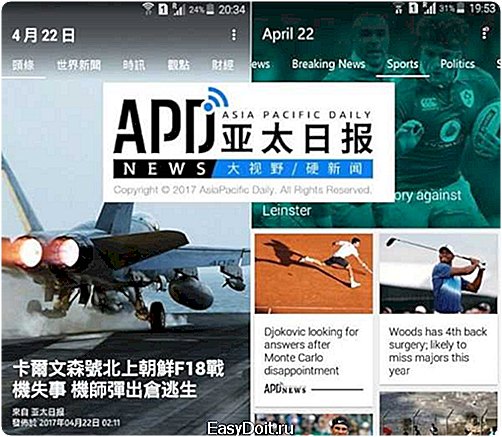 Приложение APD News Reader
Приложение APD News Reader
Ничего особенного в программке нет. Представлены различные новости по категориям (мир, политика, культура и спорт). Интерфейс самый простой, есть поддержка вьетнамского, китайского и английского языков.
Как убрать или удалить APD News
В основном всех пользователей замучили уведомления, которые всплывают на телефоне постоянно и поверх остальных рабочих программ. И если с удалением программки есть некоторые проблемы, то убрать можно хотя бы всплывающие окна. Для этого:
- Справа вверху жмите на три вертикальные точки — меню.
 Меню программы
Меню программы - Далее кликаем по шестеренке, там первым пунктом будет пункт уведомления с ползунком — его передвигаем в неактивное положение.
 Отключение всплывающих уведомлений
Отключение всплывающих уведомлений
А вот с удалением будет не так просто. Дело в том, что если специально загрузить программку и удалять её, то будет все просто — стираем все и сносим. Дальнейшего появления не будет.
 Стираем все данные о приложении
Стираем все данные о приложении
Но вот версия вирусного APD News указывается как Free. Здесь нужно искать сам процесс, который занимается автоматической загрузкой АПД, я его лично не нашел. Вам предлагаю:
- Сотрите все недавно установленные программки или игры.
- Внимательно просмотрите в Диспетчере приложений вкладку «Все», возможно там будет одноименный процесс.
В противном случае можно просто заморозить программку в Андроиде, сняв любую её активность. Для таких дел я бы рекомендовал использовать программку Titanium BackUp. Её интерфейс не сложен и разобраться в ней просто.
vr-boom.ru
Android Ads on Lock Screen — как удалить
Никто не любит занимающихся рекламы. Они всплывающих везде рекламировать что-то мы не нужны и не готовы покупать и в целом, просто прервать свою деятельность. Короче говоря они являются раздражает. Даже больше раздражает, является реклама, popping вверх влево и вправо, когда вы пытаетесь разблокировать свой телефон.  Это то, что некоторые пользователи отчета происходит. Всякий раз, когда они пытаются разблокировать их смарт-телефон, появляется объявление. Это может показаться тревогу для пользователей, как обычно этого не происходит, но нет необходимости беспокоиться слишком много. Эти всплывающие окна являются причиной некоторых adware программы.
Это то, что некоторые пользователи отчета происходит. Всякий раз, когда они пытаются разблокировать их смарт-телефон, появляется объявление. Это может показаться тревогу для пользователей, как обычно этого не происходит, но нет необходимости беспокоиться слишком много. Эти всплывающие окна являются причиной некоторых adware программы.
Adware отвечает за блокировку экрана объявлений
Рекламные модули – это раздражает программа, которая по существу генерирует и бомбардирует ваш экран с рекламы сделать доход pay-per-click. Они являются более распространенными на компьютерах, но умный телефон пользователи сталкиваются его больше и больше. Некоторые пользователи могут путать adware с вредоносной программой, известный как вредоносные программы, но это не. Adware не вредоносных, потому что он не напрямую повредить устройство. Однако это влияет на его. С одной стороны он будет генерировать огромное количество рекламы и заполнить ваш экран с ними. Кроме того ваше устройство будет замедлить и действовать вяло.
Программа, вызывая объявления сделают им появляться на вашем экране замка, который является ужасный способ рекламировать что-то. Не только вы сталкиваетесь объявления везде вы идете в Интернете и в большинстве приложений, но теперь они загромождают экран, когда вы даже не используете свой телефон! Хотя объявления обычно безопасны для того нажать на, adware генерируется из них не может быть. Adware не волнует, какие объявления, вы подвергаетесь воздействию, все, что он хочет, чтобы доход. Так что можно легко нажать на то, что вы думаете, является безопасным, только понять, может уже загруженных своего рода вредоносных программ в систему. Он также начнет сбор некоторых данных о ваши привычки просмотра, так что он может сделать более персонализированной рекламы. Так что не удивляйтесь, когда вы ищете для полета в Рим и затем Просмотреть рейсы в Рим Реклама на вашем экране замка.
Как удалить Android Ads on Lock Screen?
Проблема с удаления adware является, что вам нужно найти приложение, которое является причиной объявления. Перечисленных ниже приложений были зарегистрированы для отображения рекламы так что если у вас есть их установки, вы будете знать, что причиной проблемы.
- ES App Locker и ES Проводник про
- Xender
- TOUCHPAL
- Янтарный Погода
- Прогноз погоды и виджеты / (фактически большинство приложений связанных с GO)
- Фотокамеры Z
- Китти игры
- Locx
- Пил дистанционного
Если у вас есть упомянутых выше приложения, вам необходимо удалить их сразу. И если вы не, но помните, установка что-то прямо вокруг время начала объявления, вы можете избавиться от него. И если вы не можете найти app отвечает, пройти через каждый из установки и смотреть на это через поисковую систему.
Дополнительная информация: Android Adware Removal и чтобы избежать установки приложения adware, только использовать законные приложения магазинами и убедитесь в том прочитать, что люди говорят об этом. Несмотря на что, законных app хранит как Google Play также может быть обманом и adware уже загружены на его пару раз. Но тем не менее, ваши шансы на собирание инфекции значительно уменьшится. И не просто полагаться на то, что люди говорят в хранилище. Используйте надежный поисковая заглянуть в программу и только тогда, когда вы уверены, что это безопасно, установить его.
Incoming search terms:
- lock touch tips как удалить
- screenlockpl андройд как удалить
www.2-remove-virus.com
Как удалить рекламу из Андроид приложений APK
Как удалить рекламу из Андроид приложений APK.Реклама в наше время просто заполняет всё, что только можно: ТВ программы, улицы, заборы, щиты, интернет и даже наши смартфоны и планшеты. Сильнее всего реклама раздражает в приложениях на смартфоне и в браузере. Экран смартфона и без рекламы довольно небольшой, и хочется использовать его по максимуму, а реклама только мешает это делать. Кроме того, реклама съедает огромную часть заряда батарейки и, что немаловажно, трафик за счет нее тоже стремительно уменьшается. И вдобавок ко всему реклама просто напросто отвлекает нас от процесса использования приложения. Еще один недостаток это риск заразить свой телефон вирусами из-за присутствия рекламы в приложениях. Так-что нужно срочно принимать меры по избавлению нашего смартфона от рекламы.
Способ №1. С помощью AdFree.
Начнем с того, что есть такая замечательная программа, с помощью которой можно избавить свое устройство от пожирания трафика, батареи, и конечно рекламы, называется он AdFree Android. Одного нажатия на кнопку “Download and install hosts”(загрузить и установить) в этой программе избавит вас от рекламы и всех вытекающих последствий. После запуска этой опции нужно будет перезапустить все приложения, которые содержат в себе рекламу. После этого можете попрощаться с рекламой в приложениях и даже в браузере. Но, если вы вдруг захотите вернуть рекламу на ее обычное место, для этого будет достаточно в приложении AdFree Android нажать на кнопку “Revert”(вернуть оригинал) и реклама снова появится. В качестве минуса этой программы можно назвать то, что в ней нет возможности выборочного удаления рекламы из выбранных вами приложений. Она удаляет всю рекламу. AdFree Android при ее использовании требует ROOT, (Как получить root права на Android) эта программа не будет работать без получения прав суперпользователя. AdFree Android бесплатна и находится в свободном доступе, скачать ее можно ЗДЕСЬ.
Способ №2. С помощью Adblock Plus
Для работы приложения Adblock Plus необходимо рутировать ваше устройство. Сделать это можно при помощи специальных программ — читаем здесь -> Как получить root права на Android
Когда рутинг выполнен, скачайте .apk файл Adblock Plus с нашего сайта и установите приложение -> Скачать Adblock Plus на Android
Затем просто откройте его и предоставьте Adblock root доступ.
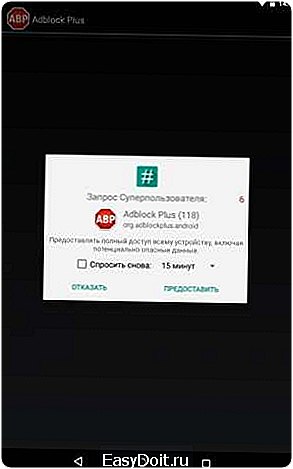
Если вы хотите вернуть рекламу просто отключите функцию «Фильтрация».
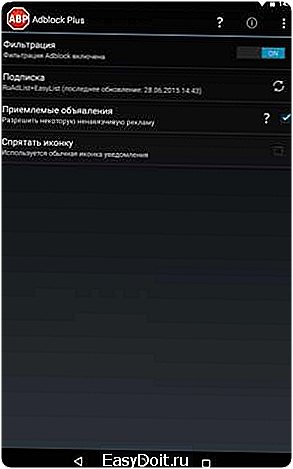
Также обратите внимание на пункт «Приемлемые обновления». Изначально он включен, то есть разрешена некоторая ненавязчивая реклама. Если вы хотите удалить всю рекламу, снимите галочку с этого пункта. Но лучше этого не делать, цените труд разработчиков!
Способ №3. С помощью AdAway
Данное приложение также требует рут доступ для удаления рекламы в Android. Скачать AdAway на Android можно — ЗДЕСЬ
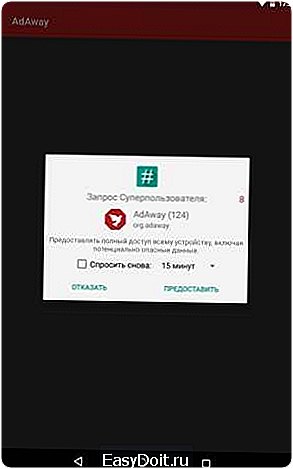
Открыв AdAway программа покажет, что блокировщик рекламы выключен. Нажмите на этот пункт, после чего начнется загрузка необходимых для работы приложения файлов.
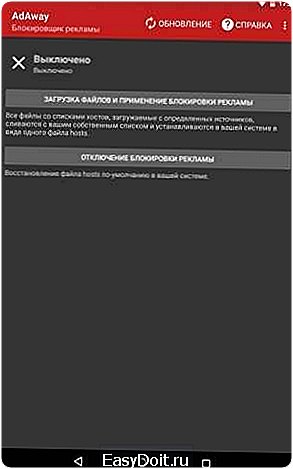
В конце появится сообщение, что всё компоненты загружены и необходимо перезагрузить устройство, чтобы изменения вступили в силу. Нажмите «Да», после чего ваш смартфон или планшет перезагрузится.
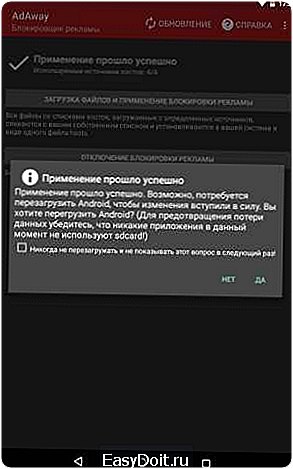
Теперь, когда вы откроете AdAway, вверху будет надпись «Включено», а вся реклама из игр, приложений и браузера пропадёт.

Чтобы вернуть рекламу, нажмите кнопку «Отключение блокировки рекламы». AdAway начнет восстановление файла «hosts» по-умолчанию, после чего опять появится сообщение, что необходимо перезагрузить ваше устройство. Нажмите «Да» и новые изменения вступят в силу.
Способ №4. Удаление рекламы с игр и приложений без root прав
Программа Adblock Plus также может работать с нерутированными устройствами, подключенными к Интернету по Wi-Fi.
1. Запустите приложение. Вверху нажмите «Настроить».
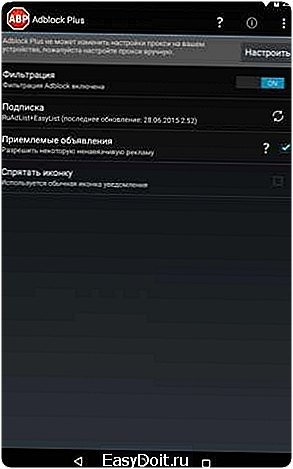
2. Появится окошко «Настройки прокси» где в последнем пункте нас интересуют 2 параметра: «Имя узла прокси localhost» и «Порт прокси 2020». Внизу нажмите кнопку «Открыть настройки Wi-Fi».

3. Вы попадете в настройки Wi-Fi. Удерживайте палец на вашей точке доступа до появления дополнительного меню.
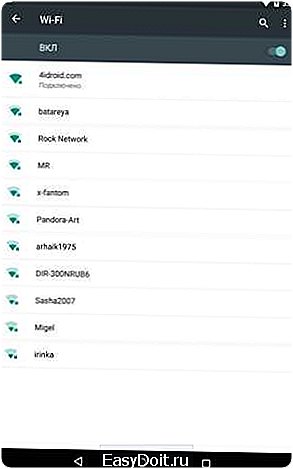
4. Выберите пункт «Изменить сеть».
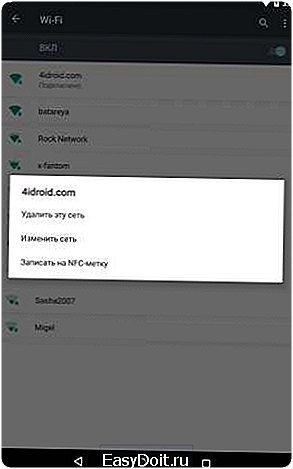
5. Поставьте галочку напротив «Расширенные настройки».
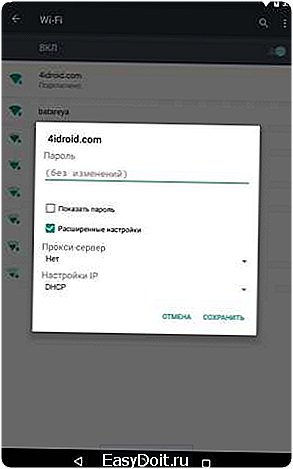
6. Выберите «Прокси-сервер» после чего откроется список доступных опций. Нажмите «Вручную».
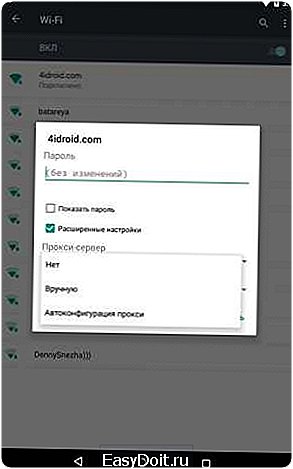
7. Введите данные, полученные в пункте 2 и нажмите «Сохранить».
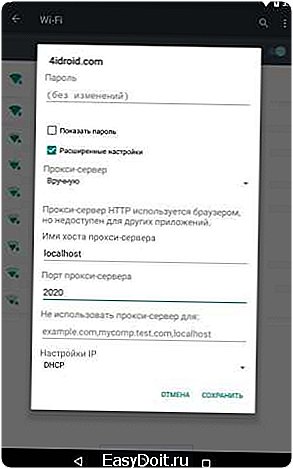
Способ №5. Замена hosts
Чтобы избавиться от рекламы в программах этим способом заходим по пути system/etc/hosts например с помощью Root Explorer (обязателен Root).
Удаляем его, а на его место вставляем новый hosts который Вы скачаете с сети, взять его можно по адресу www.mvps.org/winhelp2002/hosts.txt — после того как скачаете удалите расширение файла (убрать после точки TXT). Как это работает? Если Вы откроете файл Hosts.txt то увидите примерно вот такое 127.0.0.1 00fun.com Сайт 00fun.com будет ссылаться на внутренний IP адрес 127.0.0.1 и не сможет выходить в сеть интернет.
Способ №6. Редактирование файла
Перед всеми манипуляциями с приложением, желательно сделать резервную копию. В других приложениях может что-то отличатся и 100% результат не гарантируется. Начнем по порядку распаковываем приложения с помощью ApkTool, нам потребуется файл AndroidManifest.xml который открываем с помощью Notetpad++
Если реклама от AdMob
Удаляем строки
И еще пример
Удаляем строки
Если реклама от Google
Удаляем строки
Еще о рекламе Google
Если вы удалили необходимые строчки с как указано выше и в приложение всплыл небольшой черный баннер с красными буквами, (рекламы нет, но баннер остался).
Делаем следующее, удаляем в AndroidManifest.xml строки указанные выше и переходим в папку smali — com — google — и удаляем папку ads
Все баннера нет, рекламы нет, пользуемся и радуемся.
Если после удаления папки ads приложение не запускается
Если приложение не запускается, тогда делаем следующее, открываем Notetpad++ нажимаем на вкладку (поиск) и выбираем в раскрывшемся меню (найти в файлах) выбираем папку с декомпилированным приложением, а именно папку smali и в поиск вбиваем такую фразу «You must have AdActivity declared in AndroidManifest.xml» . После поиска удаляем эту строку (в основном это строка находится в файле AdView.smali ) и собираем приложение обратно (папку ADS не удаляем). Все должно работать. Перед этим естественно нужно удалить рекламу в AndroidManifest.
Удаляем графический баннер
Существует такое понятие как графический баннер, то есть баннер картинка. Для начала удаляем все с AndroidManifest.xml и в других папках если это надо, после переходим в папку drawable (находится в папке res) и находим баннер.
После того как его нашли, сжимаем его в Paint до размера 1×1 px (пикселя)
После этого сохраняем и собираем проект.
Статьи по теме APK:
upgrade-android.ru

 Меню программы
Меню программы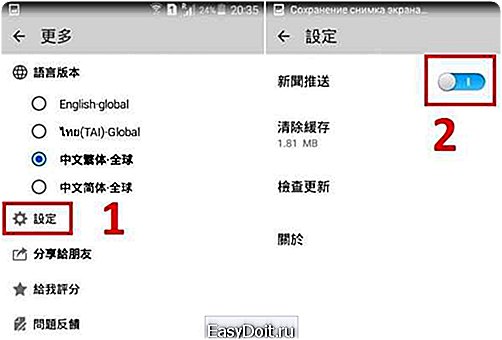 Отключение всплывающих уведомлений
Отключение всплывающих уведомлений